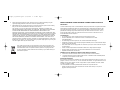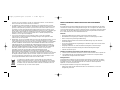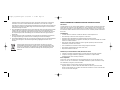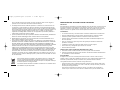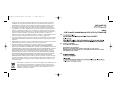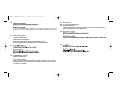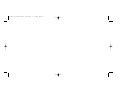Mad Catz Eclipse II Manuel utilisateur
- Catégorie
- Claviers
- Taper
- Manuel utilisateur
La page charge ...
La page charge ...
La page charge ...

INSTALLATION DE VOTRE NOUVEAU CLAVIER SAITEK ECLIPSE II
Introduction
Le clavier Saitek Eclipse II est un clavier AZERTY classique qui offre toute une gamme d'avancées
technologiques permettant de l'utiliser non seulement lorsque la luminosité est restreinte, mais
aussi dans l'obscurité la plus totale. Ce nouveau clavier Eclipse II possède des touches TruVu,
permettant à l'éclairage rouge d'être visible de façon très nette à travers les touches : ainsi, le
clavier peut être utilisé, même dans l'obscurité. Donnez des couleurs à votre bureau avec ce
clavier rétroéclairé tricolore Eclipse II
Caractéristiques :
• Les caractères et le clavier s'éclairent via des touches gravées au laser.
• Touches multimédia pour le Contrôle du volume, la Lecture/Pause et la Piste
suivante/précédente.
• Le rétroéclairage variable s'ajuste via une commande d'intensité d'éclairage.
• Ajustement de l'angle du clavier et repose-poignets extensible pour un confort maximal, adapté
à la façon dont vous travaillez.
• Base solide lestée avec de larges pattes en caoutchouc, pour que le clavier reste bien en place
sur votre bureau.
• Clavier vraiment unique alliant une fabrication robuste et un design stylisé et élégant.
• Touches souples et silencieuses, pour des heures d'utilisation sans aucune tension.
• Répartition habituelle des 104 touches.
Installation pour les utilisateurs de Windows 2000, Windows XP et XP64
1 Branchez le connecteur USB du clavier à l'un des ports USB de votre ordinateur.
2 L'Assistant d'Ajout de nouveau matériel s'affiche alors. L'ordinateur installe automatiquement
les pilotes qui correspondent à votre clavier.
Avertissement important
Dans certaines circonstances, l'utilisation d'un clavier peut engendrer des douleurs aux mains, aux
poignets, aux bras, au dos ou au cos. Si vous ressentez des douleurs, un engourdissement ou une
faiblesse de l'une de ces parties de votre corps pendant ou après l'utilisation du clavier, veuillez
consulter un médecin qualifié.
Les recommandations suivantes permettront de diminuer les risques de blessure :
- Ajustez la hauteur de votre chaise et la distance de votre clavier de façon à ce que vos
poignets soient toujours droits.
6 When returning the product for repair, please pack it very carefully, preferably using the
original packaging materials. Please also include an explanatory note.
7 IMPORTANT: To save yourself unnecessary cost and inconvenience, please check carefully
that you have read and followed the instructions in this manual.
This warranty is in Lieu of all other expressed warranties, obligations or liabilities. ANY
IMPLIED WARRANTIES, OBLIGATIONS, OR LIABILITIES, INCLUDING BUT NOT LIMITED
TO THE IMPLIED WARRANTIES OF MERCHANTABILITY AND FITNESS FOR A
PARTICULAR PURPOSE, SHALL BE LIMITED IN DURATION TO THE DURATION OF THIS
WRITTEN LIMITED WARRANTY. Some states do not allow limitations on how long an implied
warranty lasts, so the above limitations may not apply to you. IN NO EVENT SHALL WE BE
LIABLE FOR ANY SPECIAL OR CONSEQUENTIAL DAMAGES FOR BREACH OF THIS OR
ANY OTHER WARRANTY, EXPRESS OR IMPLIED, WHATSOEVER. Some states do not
allow the exclusion or limitation of special, incidental or consequential damages, so the above
limitation may not apply to you. This warranty gives you specific legal rights, and you may also
have other rights which vary from state to state.
This symbol on the product or in the instructions means that your electrical and
electronic equipment should be disposed at the end of its life separately from your
household waste. There are separate collection systems for recycling in the EU.
For more information, please contact the local authority or your retailer where you
purchased the product.
Eclipse_II_manual.qxd 8/17/2006 8:51 AM Page 6

Trouvez votre position la plus confortable lorsque vous tapez au clavier en ajustant le repose-
poignets et l'angle d'inclinaison de votre clavier en utilisant les pattes situées sous le clavier.
SUPPORT TECHNIQUE
Je ne peux pas démarrer. Ne vous inquiétez pas, nous sommes là pour vous aider !
La plupart des produits qui nous sont retournés comme étant défectueux ne le sont pas du tout en
réalité : ils n'ont tout simplement pas été installés correctement.
Si vous rencontrez la moindre difficulté avec ce produit, merci de vous rendre tout d'abord sur
notre site web www.saitek.com. La section " Support Technique " vous fournira toute l'information
dont vous avez besoin pour tirer le meilleur parti de votre produit, et devrait vous aider à résoudre
tous les problèmes que vous pourriez éventuellement rencontrer.
Si vous n'avez pas accès à Internet, ou si vous ne trouvez pas de réponse à votre question sur
notre site web, merci de bien vouloir contacter l'équipe locale du Support Technique Saitek. Notre
objectif consiste à offrir un support technique complet et approfondi à tous nos utilisateurs, donc,
avant de nous appeler, merci de bien vouloir vérifier que vous avez toute l'information requise à
portée de main.
Pour trouver votre équipe locale du Support Technique Saitek, merci de vous référer à la feuille
" Centre de Support Technique " qui vous a été fournie dans l'emballage de ce produit.
Conditions de garantie
1 La période de garantie est de deux ans à compter de la date d'achat, avec soumission d'une
preuve d'achat.
2 Les instructions de fonctionnement doivent être correctement suivies.
3 Le produit ne doit pas avoir été endommagé par une dégradation, une utilisation non conforme,
une négligence, un accident, une destruction ou une altération du numéro de série, l'utilisation
de voltages ou courants électriques inadaptés, la réparation, la modification ou la maintenance
par toute personne ou tiers autre que notre propre Service Après Vente ou un centre de
réparation agréé, l'utilisation ou l'installation de pièces de remplacements qui ne soient pas des
pièces Saitek, ou la modification du produit de quelque manière que ce soit, ou l'introduction de
ce produit dans n'importe quel autre produit, ou des dommages causés au produit par un
- Vérifiez que vos épaules sont bien détendues, et que vos coudes sont sur les côtés.
Positionnez votre clavier et votre souris de façon à ce qu'ils soient toujours directement à
portée de main (sans avoir à s'avancer).
- Faites régulièrement des pauses pour reposer vos mains et vos bras. Levez-vous et marchez
un petit peu au moins deux fois par heure et essayez de varier vos tâches pendant la journée.
- Evitez de reposer vos poignets sur des rebords pointus. Si vous disposez d'un repose-poignet,
ne l'utilisez pas pendant que vous tapez au clavier.
Commandes supplémentaires du clavier
L'Eclipse II possède des touches Media destinées à contrôler le lecteur multimédia de votre PC,
avec des touches Piste suivante, Piste précédente, Lecture, Pause, Stop, et Volume + et Volume -.
Il possède également un bouton qui permet de changer la couleur du rétroéclairage (rouge, bleu
ou violet) et un bouton rotatif pour ajuster l'intensité lumineuse du rétroéclairage.
Piste suivante et Piste précédente
Lecture, Pause et Stop
Volume + et Volume -
Mise en sourdine et choix de la couleur de rétroéclairage
Contrôle de l'intensité du rétroéclairage
Eclipse_II_manual.qxd 8/17/2006 8:51 AM Page 8

accident, le feu, des inondations, la foudre, les catastrophes naturelles, ou toute utilisation
allant à l'encontre des instructions fournies par Saitek PLC.
4 Les obligations de Saitek sont limitées à la réparation ou au remplacement par un produit
identique ou similaire, à notre convenance. Afin d'obtenir la réparation d'un produit sous cette
garantie, veuillez présenter le produit et sa preuve d'achat (c'est à dire le ticket de caisse ou
une facture) au Centre de Support Technique Saitek agréé (la liste vous est fournie sur une
feuille séparée se trouvant également dans l'emballage du produit), en ayant au préalable payé
les frais d'envoi. Toute condition en contradiction avec des lois, règles et/ou obligations
fédérales ou étatiques ne pourra pas être appliquée dans ce territoire spécifique et Saitek
adhèrera à ces lois, règles et/ou obligations.
5 Lors du renvoi du produit en vue d'une réparation, veillez s'il vous plaît à l'emballer
soigneusement, en utilisant de préférence l'emballage d'origine. Merci également de bien
vouloir inclure une note explicative.
6 IMPORTANT : afin de vous permettre d'éviter des coûts et des désagréments inutiles, merci de
vérifier soigneusement que vous avez lu et suivi les instructions figurant dans ce manuel.
Cette garantie agit en lieu et place de toutes les autres garanties, obligations et responsabilités.
TOUTES GARANTIES, OBLIGATIONS OU RESPONSABILITES IMPLICITES, INCLUANT
SANS RESTRICTION LES GARANTIES ET CONDITIONS IMPLICITES DE QUALITE OU
D'ADAPTABILITE A UN USAGE SPECIFIQUE, SONT LIMITEES, EN DUREE, A LA DUREE
DE CETTE GARANTIE LIMITEE ECRITE. Certains Etats n'autorisent pas de restrictions de
durée de la garantie, auquel cas les restrictions décrites ci-dessus ne vous sont pas
applicables. EN AUCUN CAS NOUS NE POURRONS ETRE TENUS POUR
RESPONSABLES POUR DES DEGATS SPECIFIQUES OU RESULTANT D'UNE
INFRACTION A CETTE GARANTIE OU A TOUTE AUTRE GARANTIE, EXPRESSE OU
IMPLICITE, QUELLE QU'ELLE SOIT. Certains Etats n'autorisent pas l'exclusion ou la restriction
des dégâts accidentels, indirects, spéciaux ou induits, auquel cas la restriction ci-dessus ne
vous est pas applicable. Cette garantie vous accorde des droits légaux spécifiques, et vous
pouvez également bénéficier d'autres droits variant d'un Etat à l'autre.
Ce symbole sur le produit ou dans le manuel signifie que votre équipement
électrique et électronique doit être, en fin de vie, jeté séparement de vos déchets
ménagés. Il existe en France des systèmes de collecte différents pour les déchets
recyclables. Pour plus d'information, veuillez contacter les autorités locales ou le
revendeur chez qui vous avez acheté le produit.
INSTALLATION IHRES NEUEN SAITEK ECLIPSE II KEYBOARD
Einführung
Das Saitek Eclipse II Keyboard verfügt über klassisches deutsches Tastaturlayout mit 104 Tasten
und bietet eine Vielzahl neuer Technologieverbesserungen, die es ermöglichen, die Tastatur nicht
nur bei schlechter Beleuchtung, sondern in absoluter Finsternis zu verwenden. Die Eclipse II bietet
TruVu-Tasten, die die farbige Beleuchtung durch jede einzelne lasergeschnittene Taste leuchten
lässt - womit die Tasten auch in der Dunkelheit lesbar sind.
Merkmale:
• Die Hintergrundbeleuchtung der Tastatur scheint durch die Tasten hindurch
• Multimediatasten zur Regelung der Lautstärke, Play/Pause und Überspringen von Titeln
• Dimmer zur Anpassung der Hintergrundbeleuchtung
• Einstellbarer Neigungswinkel und ausziehbare Handballenauflage sorgen für maximalen
Komfort beim Tippen
• Ein schweres Tastaturgehäuse mit großflächigen Gummifüßen sorgt für einen sicheren Stand
auf Ihrem Schreibtisch
• Einzigartige Kombination von solider Konstruktion mit elegantem, schlankem Design
• Tasten mit ruhigem und leichtem Anschlag für anhaltend ermüdungsfreies Tippen
• Vertrautes 104 Tasten-Layout
Installation für Betriebssysteme Windows 2000, Windows XP und XP64
1 Stecken Sie den USB-Stecker der Tastatur in einen der USB-Anschlüsse Ihres Computers ein.
2 Die Installationshilfe für neue Hardwarekomponenten erscheint. Der Computer installiert
automatisch die richtigen Treiber für die Tastatur.
Wichtiger Hinweis:
Unter bestimmten Umständen kann die Verwendung einer Tastatur zu Verletzungen an Händen,
Handgelenken, Armen, Rücken oder Nacken führen. Wenn Sie während oder nach Verwendung
der Tastatur Schmerzen, ein Taubheitsgefühl oder eine Schwäche in diesen Körperteilen
empfinden, so suchen Sie einen Arzt auf.
Die nachfolgenden Richtlinien verringern das Verletzungsrisiko:
- Stellen Sie die Höhe und den Abstand Ihres Stuhls von der Tastatur ein, so dass Ihre
Handgelenke gerade sind.
Eclipse_II_manual.qxd 8/17/2006 8:51 AM Page 10
La page charge ...
La page charge ...
La page charge ...
La page charge ...
La page charge ...
La page charge ...
La page charge ...
La page charge ...
La page charge ...
-
 1
1
-
 2
2
-
 3
3
-
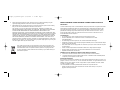 4
4
-
 5
5
-
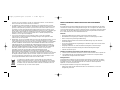 6
6
-
 7
7
-
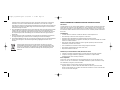 8
8
-
 9
9
-
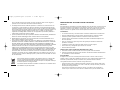 10
10
-
 11
11
-
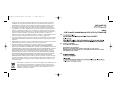 12
12
-
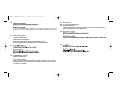 13
13
-
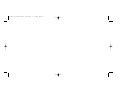 14
14
-
 15
15
Mad Catz Eclipse II Manuel utilisateur
- Catégorie
- Claviers
- Taper
- Manuel utilisateur
dans d''autres langues
- italiano: Mad Catz Eclipse II Manuale utente
- English: Mad Catz Eclipse II User manual
- español: Mad Catz Eclipse II Manual de usuario
- Deutsch: Mad Catz Eclipse II Benutzerhandbuch
Autres documents
-
Saitek Eclipse III Manuel utilisateur
-
Saitek Eclipse Manuel utilisateur
-
Saitek Expressions Keyboard Manuel utilisateur
-
Saitek Compact USB Keyboard Le manuel du propriétaire
-
Saitek Slimline Multi-media keyboard Le manuel du propriétaire
-
Saitek PZ31A Manuel utilisateur
-
Saitek K140 Manuel utilisateur
-
Saitek 107748 Manuel utilisateur
-
Saitek K140 Le manuel du propriétaire
-
Saitek CYBORG V.3 Manuel utilisateur